Copiar uma instância
Importante
Você pode implantar novos ambientes e usar movimentos de banco de dados para criar cópias. Para obter mais informações sobre implantações de autoatendimento, consulte Visão geral da implantação de autoatendimento. Para obter mais informações sobre movimentos de banco de dados na infraestrutura de finanças e operações, consulte Home page de operações de movimentação de banco de dados.
Você pode usar Microsoft Dynamics Lifecycle Services (LCS) para copiar um Microsoft Dynamics 365 Human Resources banco de dados para um ambiente de área restrita. Se houver outro ambiente de sandbox, também poderá copiar a base de dados daquele ambiente para um ambiente de sandbox direcionado.
Para copiar uma instância, lembre-se destas sugestões:
- A instância do Human Resources que pretende substituir deve ser um ambiente de sandbox.
- Os ambientes dos quais está a copiar e para onde serão copiados devem estar na mesma região. Não é possível copiar entre regiões.
- Deve ser um Administrador no ambiente de destino para que possa iniciar sessão no mesmo depois de copiar a instância.
- Ao copiar a base de dados do Human Resources, não copie os elementos (aplicações ou dados) contidos num ambiente do Microsoft Power Apps. Para obter informações sobre como copiar elementos em um Power Apps ambiente, consulte Copiar um ambiente. O ambiente do Power Apps que pretende substituir deve ser um ambiente de sandbox. Deve ser um administrador de inquilino global para alterar um ambiente de produção do Power Apps para um ambiente de sandbox. Para obter mais informações sobre como alterar um Power Apps ambiente, consulte Alternar uma instância.
- Se copiar uma instância para o ambiente de sandbox e quiser integrar o seu ambiente de sandbox no Dataverse, deve reaplicar os campos personalizados às tabelas do Dataverse. Consulte Aplicar campos personalizados a Dataverse.
Efeitos da cópia de uma base de dados do Human Resources
Nota
A partir de agosto de 2022, os documentos no armazenamento de Blob serão incluídos ao Microsoft Azure copiar um ambiente de produção para um ambiente de área restrita. Todos os documentos e modelos anexados serão copiados do ambiente de origem para o ambiente de destino.
Os seguintes eventos ocorrem ao copiar uma base de dados do Human Resources:
- O processo de cópia apaga a base de dados existente no ambiente de destino. Depois de o processo de cópia ser concluído, não será possível recuperar a base de dados existente.
- O ambiente de destino não estará disponível até que o processo de cópia seja concluído.
- Todos os utilizadores, exceto aqueles com a função de segurança "Administrador do Sistema" e outras contas de utilizador de serviço interno, não estarão disponíveis. O utente Admin pode excluir dados antes que outros utilizadores tenham permissão de volta ao sistema.
- Qualquer utilizador com a função de segurança "Administrador do Sistema" deve fazer as alterações de configuração necessárias, como voltar a ligar pontos finais de integração a serviços ou URLs específicos.
Copiar a base de dados do Human Resources
Para concluir esta tarefa, primeiro copie uma instância e inicie sessão no Centro de Administração do Microsoft Power Platform para copiar o seu ambiente do Power Apps.
Aviso
Quando copia uma instância, a base de dados é apagada na instância de destino. A instância de destino não está disponível durante este processo.
Inicie sessão no LCS e selecione o projeto LCS que contém a instância que pretende copiar.
No seu projeto LCS, selecione o mosaico Gestão de Aplicações de Recursos Humanos.
Selecione a instância a ser copiada e, em seguida, selecione Copiar.
No painel de tarefas Copiar uma instância , selecione a instância a ser substituída e, em seguida, selecione Copiar. Aguarde até que o campo Estado da cópia seja atualizado para Concluído.
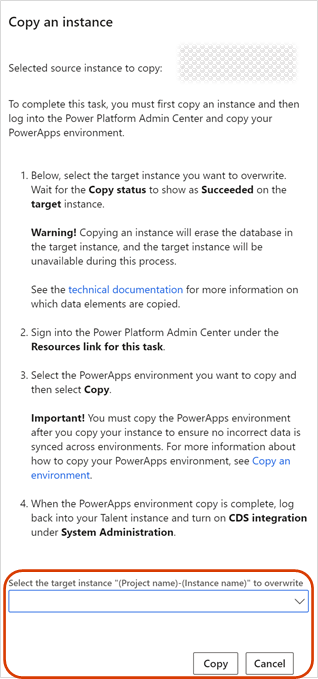
Selecione Power Platform e inicie sessão no Microsoft Power Platform Centro de Administração.
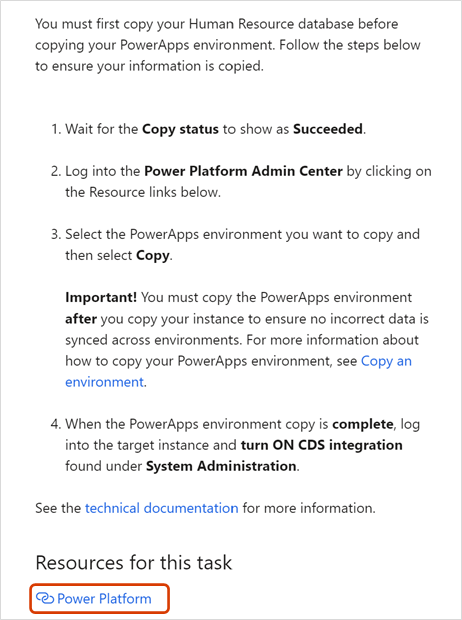
Selecione o Power Apps ambiente a ser copiado e, em seguida, selecione Copiar.
Para obter mais informações sobre como Power Apps copiar ambientes, consulte Copiar um ambiente.
- Quando o processo de cópia for concluído, inicie sessão na instância de destino e ative a integração do Dataverse. Para obter mais informações e instruções, consulte Configurar Dataverse integração.
Elementos de dados e estados
Os seguintes elementos de dados não são copiados quando copia uma instância do Human Resources:
Endereços de e-mail na tabela LogisticsElectronicAddress
O histórico de trabalhos em lote nas tabelas BatchJobHistory , BatchHistory e BatchConstraintHistory
A senha SMTP (Simple Mail Transfer Protocol) na tabela SysEmailSMTPPassword
O servidor de retransmissão SMTP na tabela SysEmailParameters
Configurações de gerenciamento de impressão nas tabelas PrintMgmtSettings e PrintMgmtDocInstance
Registros específicos do ambiente nas tabelas SysServerConfig, SysServerSessions, SysCorpNetPrinters, SysClientSessions, BatchServerConfig e BatchServerGroup
Os anexos dos documentos na tabela DocuValue. Estes anexos incluem todos modelos do Microsoft Office substituídos no ambiente de origem
A cadeia de conexão na tabela PersonnelIntegrationConfiguration
Alguns destes elementos não são copiados porque são específicos do ambiente. Os exemplos incluem registros BatchServerConfig e SysCorpNetPrinters . Outros elementos não são copiados devido ao volume de pedidos de suporte. Por exemplo:
Os e-mails duplicados podem ser enviados porque o SMTP ainda está ativado no ambiente de teste de aceitação do utilizador (sandbox).
Podem ser enviadas mensagens de integração inválidas porque as tarefas de lote ainda estão ativadas.
Os utilizadores podem ser ativados para que os administradores possam executar ações de limpeza após a atualização.
Além disso, os seguintes estados são alterados ao copiar uma instância:
Todos os utilizadores, exceto aqueles com a função de segurança "Administrador do Sistema", estão definidos como Desativado.
Todos os trabalhos em lote, exceto alguns trabalhos do sistema, são definidos como Retenção.
Administrador do ambiente
Todos os utilizadores no ambiente de sandbox de destino, incluindo os Administradores, são substituídos pelos utilizadores do ambiente de origem. Antes de copiar uma instância, verifique se é um Administrador no ambiente de origem. Se não estiver, não poderá iniciar sessão no ambiente de sandbox de destino depois de a cópia ter sido concluída.
Todos os utilizadores que não são administradores no ambiente de sandbox de destino são desativados para evitar inícios de sessão indesejados no ambiente de sandbox. Os administradores podem ativar novamente os utilizadores, se necessário.
Aplicar campos personalizados ao Dataverse
Se copiar uma instância para o ambiente de sandbox e quiser integrar o seu ambiente de sandbox no Dataverse, deve reaplicar os campos personalizados às tabelas do Dataverse.
Para cada campo personalizado que é exposto em tabelas do Dataverse, siga os seguintes passos:
- Vá para o campo personalizado e selecione Editar.
- Desmarque o campo Ativado para cada entidade cdm_* na qual o campo personalizado está habilitado.
- Selecione Aplicar alterações.
- Selecione Editar novamente.
- Selecione o campo Ativado para cada entidade cdm_* na qual o campo personalizado está habilitado.
- Selecione Aplicar alterações novamente. O processo de anular a seleção, aplicar alterações, selecionar novamente e reaplicar alterações solicita que o esquema seja atualizado no Dataverse para incluir os campos personalizados.
Para obter mais informações sobre campos personalizados, consulte Criar e trabalhar com campos personalizados.
Consulte também
provisão Recursos
HumanosRemover uma instância
Processo de atualização